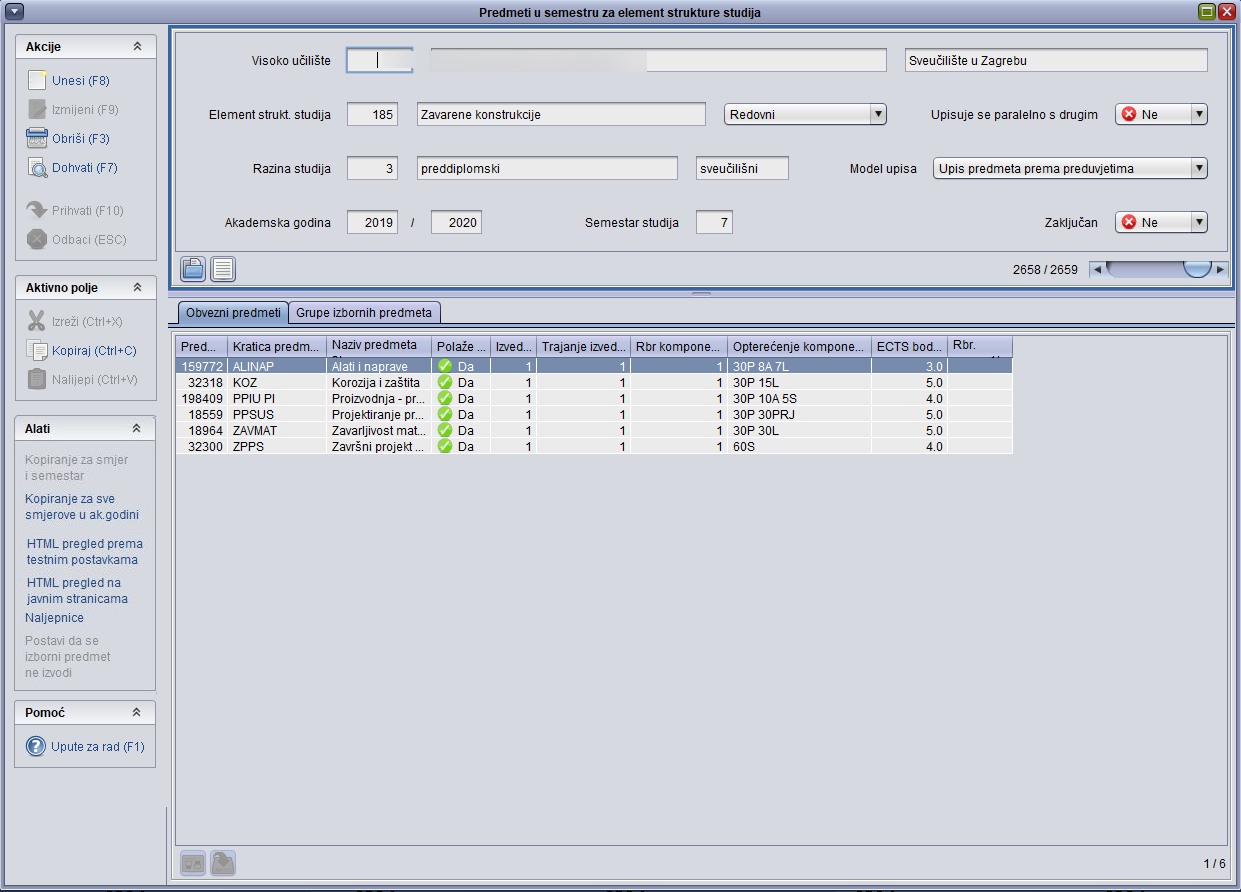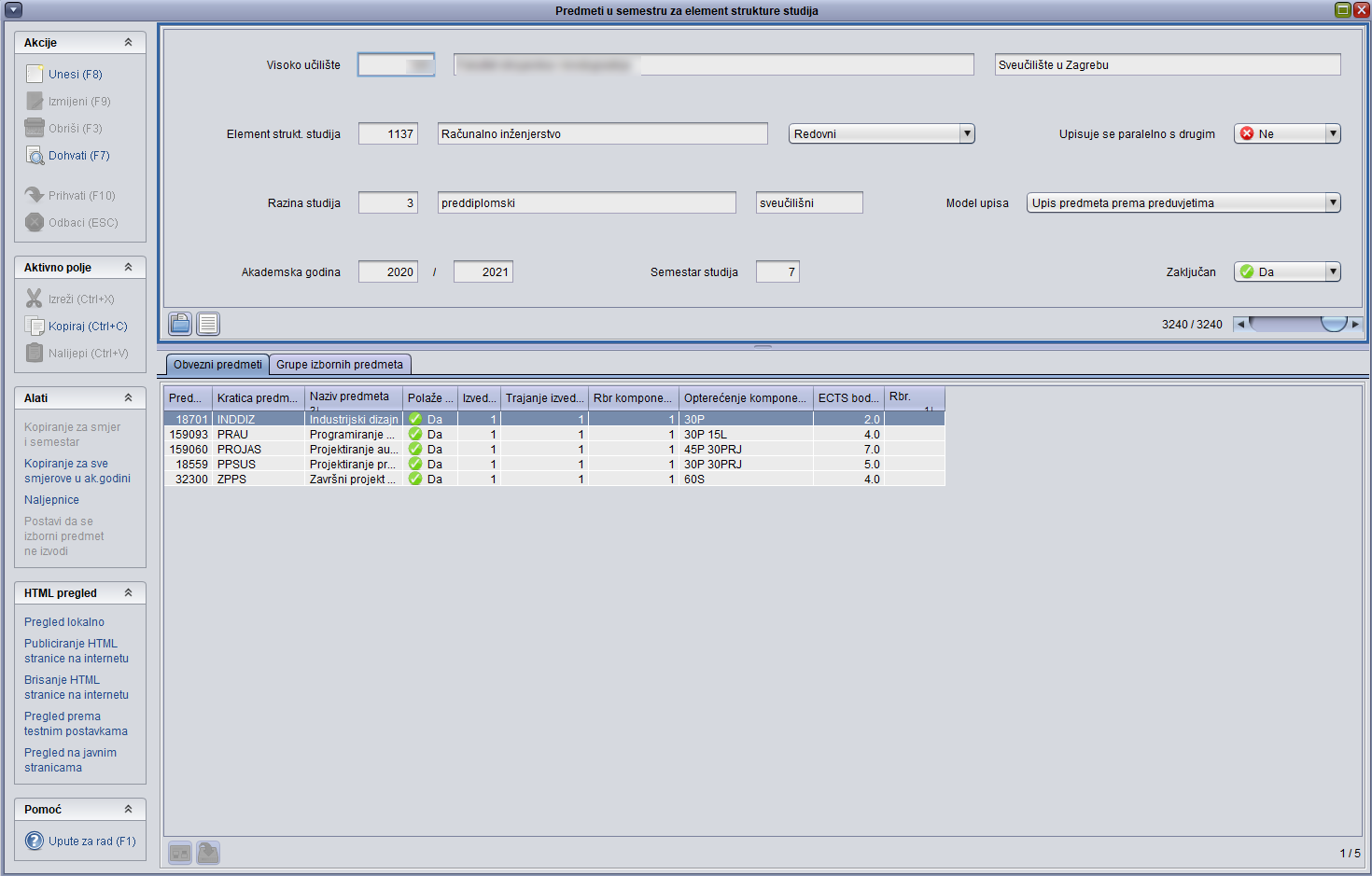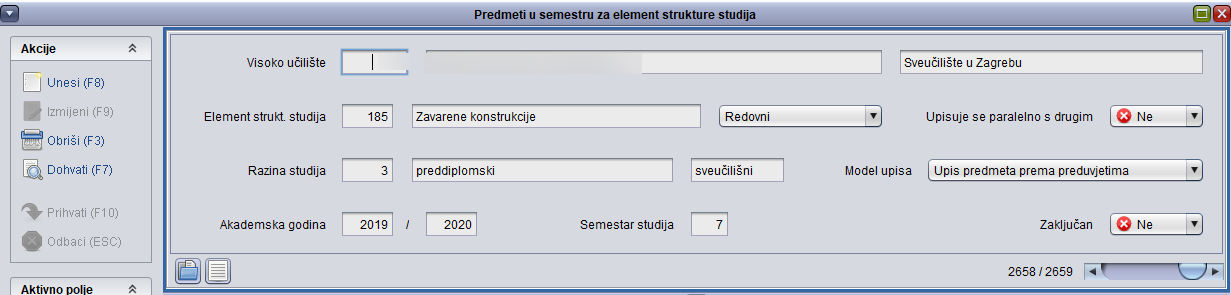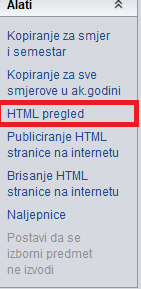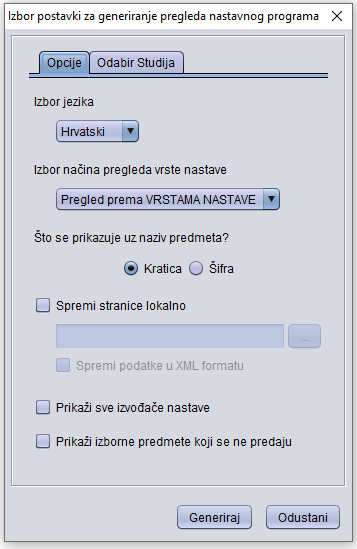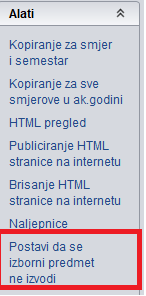...
| Section | ||||||||||||||||
|---|---|---|---|---|---|---|---|---|---|---|---|---|---|---|---|---|
|
Podaci u prozoru Predmet u semestru za element strukture studija
Slika 2. Gornji okvir prozora
...
Zaključan – Ovo polje korisniku daje informaciju da li je nastavni program zaključan. Vrijednost u ovom polju može se promijeniti u prozoru Zaključavanje/otključavanje nastavnog programa. Ako je nastavni program zaključan, ne mogu se obaviti nikakve izmjene niti brisanja nad bilo kojim dijelom nastavnog programa.
Podaci u okviru Obvezni predmeti
Predmet – Unosi se šifra predmeta koji se izvodi u smjeru i semestru kojeg se opisuje. Pomicanjem u sljedeće polje ispišu se podaci o predmetu evidentirani u prozoru Predmet. Ako se ne zna šifra, mogu se otvoriti Pomoćne tablice.
...
| Anchor | ||||
|---|---|---|---|---|
|
Podaci u okviru Grupe izbornih predmeta
Šifra grupe i naziv iz reda predavanja – Korisnik unosi šifru grupe predmeta koja je evidentirana u prozoru Grupe izbornih predmeta. Ako se ne zna šifra, mogu se otvoriti Pomoćne tablice.
...
Opis pravila - polje koje služi kao tekstualni opis pravila (podaci evidentirani u ovome polju ne prikazuju se na Studomatu)
Izborni predmeti u akademskoj godini
u ovom okviru mogu se vidjeti izborni predmeti iz pripadajuće grupe izbornih predmeta.
...
| Info |
|---|
Vidi se prikaz samo 1. nositelja komponente predmeta |
Postupak opisivanja nastavnog programa
Kako unijeti podatke za element kojeg se opisuje?
Ako se želi evidentirati nastavni program, u gornjem okviru prozora Predmet u semestru za element strukture studija potrebno je unijeti podatke o elementu i semestru kojeg se opisuje.
Potrebno je:
- odabrati gornji okvir prozora Predmet u semestru za element strukture studija
- pokrenuti akciju unosa
- unijeti šifru elementa strukture studija za koji se opisuje nastavni program
- unijeti akademsku godinu za koju se opisuje nastavni program
- unijeti broj semestra za koji se opisuje nastavni program i potvrditi akciju
- potvrđivanjem akcije, u sljedećem se okviru omogućuje unos predmeta.
Kako dodati obvezne predmete u nastavni program?
- odabrati karticu Obvezni predmeti i pokrenuti akciju unosa
- unijeti šifru predmeta kojeg se dodaje u nastavni program.
- Na jednom smjeru u istom nastavnom programu ne može se dvaput upisati isti predmet kao obvezan kroz različite izvedbe predmeta. U slučaju ovakve pogreške sustav upozorava na pogrešku:
...
- unijeti broj izvedbe predmeta koja se dodaje u nastavni program
- ako se želi, može se unijeti redni broj ispisa u indeksu
- potvrditi akciju
Kako dodati obvezne predmete koji se sastoje od više komponenti?
| Info |
|---|
| Predmete koji se sastoje od više komponenata potrebno je u nastavni program unijeti samo jednom, kada se predmet počinje izvoditi. Ostale komponente se automatski dodaju sljedećim semestrima pri njihovom opisivanju. |
...
Slika 7. Pregled nastavnog programa na internetu
Izborni predmeti koji imaju više komponenti
Za izborne predmete nije moguće vidjeti broj komponenata na internet stranicama na kojima je opisan nastavni program. Broj komponenata moguće je vidjeti u dolje navedena dva prozora:
...
Slika 9. Evidentirani podaci o predmetu u akademskoj godini
Kako dodati izborne predmete u nastavni program?
- odabrati karticu Grupe izbornih predmeta i pokrenuti akciju unosa
- unijeti šifru grupe izbornih predmeta koja se evidentira u nastavni program
- ako postoji, evidentirati nadređenu grupu izbornih predmeta
- upisati minimalan uvjet kojeg student mora zadovoljiti
- ako postoji, upisati maksimalan uvjet kojeg student mora zadovoljiti
- unijeti šifru vrste pravila koju student mora zadovoljiti
- unijeti redni broj ispisa u indeksu, te potvrditi akciju
- potvrdom akcije u donjem okviru pojavit će se lista predmeta koji pripadaju grupi izbornih predmeta
Kako obrisati evidentirani element strukture studija?
| Note |
|---|
| Brisati se mogu samo oni nastavni programi koji nisu zaključani. |
...
Kada se podaci u gornjem okviru prozora Predmet u semestru za element strukture studija jednom potvrde, nije moguće više mijenjati moguće podatke. Ako se želi opisati element s drugačijim podacima u gornjem okviru, potrebno je obrisati stari zapis te evidentirati novi.
Kopiranje nastavnog programa
U prozoru Predmet u semestru za element strukture studija na alatnoj traci postoji gumb Alati, u kojem se nalazi opcija Kopiranje nastavnog programa.
Kopiranje nastavnog programa, moguće je koristiti prilikom opisa nastavnih programa, koji su jednaki ili vrlo slični onima koji su već opisani.
...
Kopiranje nastavnog programa se može napraviti za jednu od budućih nastavnih godina ali može i za jednu od prošlih nastavnih godina.
Kako kopirati nastavni program iz smjera u smjer?
Ako se želi opisati nastavni program za jedan smjer i semestar pomoću kopiranja potrebno je:
...
| Info |
|---|
| Kopiranjem nastavnog programa kopiraju se i podaci iz predmeta u akademskoj godini, odnosno opis predmeta, literatura te izvođači na predmetima. Podaci se kopiraju i u budućnost i u prošlost. |
Kako kopirati nastavni program iz godine u godinu?
Ako se želi kopirati nastavni program elementa za cijelu akademsku godinu potrebno je:
...
- U prozoru koji se otvori, upisati godinu iz koje se kopira, a zatim upisati godinu u koju se kopira nastavni program
- Nakon uspješnog kopiranja prikazuje se istoimena obavijest.
| Tip |
|---|
| Nakon obavljenog kopiranja važno je napraviti izmjene u novoj listi predmeta, ako je došlo do promjena u nastavnom programu. |
| Info |
|---|
| Kopiranjem nastavnog programa za smjer i semestar u akademskoj godini automatski se kopiraju i pravila odabira mentora/predmeta/teme za taj smjer definirana u tom semestru, uz uvjet da je to završni smjer. |
Pravila se definiraju u prozoru Pravila izbora mentora/predmeta/teme.
| Info |
|---|
| Kopiranjem nastavnog programa kopiraju se i podaci iz predmeta u akademskoj godini, odnosno opis predmeta, literatura te izvođači na predmetima. Podaci se kopiraju i u budućnost i u prošlost. |
HTML pregled
...
Naljepnice za indeks
U prozoru Predmeti u semestru za element strukture studija nalazi se opcija za ispisivanje naljepnica (nalazi se unutar opcije Alati).
Nakon što se pokrene opcija za pokretanje ispisivanja naljepnica, potrebno je upisati podatke koliko se naljepnica želi tiskati i za koji tip indeksa.
| Tip |
|---|
| Razlika između naljepnica koje se tiskaju iz prozora Upis godine na visokom učilištu i ovog prozora je u |
Slika 13. HTML pregled
...
| Info |
|---|
| Opisani nastavni programi svih ustanova koje su u ISVU mogu se vidjeti na službenim stranicama ISVU-a, pod linkom Visoka učilišta. |
Opcije
Opcija Izbor jezika omogućuje izbor iz liste jezika na kojem će se prikazati nastavni program.
Opcija Izbor načina pregleda vrste nastave određuje na koji način će biti prikazano opterećenje predmeta.
Moguće je odabrati:
- pregled prema VRSTAMA NASTAVE - za svaku vrstu nastave koja postoji na odabranom visokom učilištu bit će prikazano opterećenje odabranog predmeta.
- pregled prema LABELAMA - opterećenje će biti prikazano za labele vrste nastave. Pod jednu labelu vrste nastave može spadati više vrsta nastave.
| Info |
|---|
| Na HTML pregledu prikazuje se ukupno opterećenje predmeta po pojedinim vrstama nastave ili labelama vrsta nastave. |
Vrste nastave i labele vrsta nastave definiraju se u prozoru Vrsta nastave na visokom učilištu.
Uz naziv predmeta može se prikazati kratica ili šifra predmeta.
Opcija Spremi stranice lokalno omogućuje spremanje generiranih HTML stranica lokalno, na disk korisnika. Ako je ova opcija isključena, stranice će se generirati u privremeni direktorij koji će biti pobrisan nakon izlaska iz aplikacije. Ako se uključi ovu opciju, potrebno je definirati i direktorij u koji će se generirane stranice spremati.
Opcija Spremi podatke u XML formatu omogućuje spremanje podataka o nastavnom programu u XML formatu na lokalni disk korisnika. Može se uključiti samo ako je uključena i opcija Spremi stranice lokalno.
Ako je označena opcija Prikaži sve izvođače nastave, prikazuju se svi nositelji i izvođači predmeta, dok se u protivnom prikazuju samo nositelji predmeta.
...
Odabir studija
Ako se ne želi generirati HTML pregled nastavnog programa za sve studije, ovom opcijom se mogu označiti samo oni studiji čiji se nastavni program želi generirati.
Generiranje nastavnog programa
Nakon što su postavljene opcije, generiranje se pokreće pritiskom na gumb Generiraj. Generirane stranice se prikazuju u Internet pregledniku (engl. browser) kao što je npr. Internet Explorer.
Pritiskom na križić uz naziv studija prikazuje se nastavni program po semestrima za dani studij. Za prikaz je moguće koristiti i opcije otvori sve, odnosno zatvori sve. Pritiskom na naziv predmeta, odnosno izborne grupe, prikazuju se dodatne informacije o tom predmetu, izbornoj grupi.
...
Slika 15. Prikaz nastavnog programa
Objava nastavnog programa na internetu
Opcije Publiciranje HTML stranice na internetu i Brisanje HTML stranice na internetu služe za postavljanje i skidanje generiranih HTML stranica na javne ISVU stranice. Prilikom postavljanja i brisanja nastavnog programa s ISVU stranica potrebno je odabrati jezik, te način pregleda vrsta nastave.
...
Naljepnice za indeks
...
| Tip |
|---|
| Razlika između naljepnica koje se tiskaju iz prozora Upis godine na visokom učilištu i ovog prozora je u tome što na ovim naljepnicama nema podatka o tome kome naljepnica pripada (na naljepnicama koje se tiskaju iz prozora Upis godine na visokom učilištu su na dnu naljepnice ispisani studentovo ime i prezime, te JMBAG). |
...
Margine stranice i razmake je moguće promijeniti u kartici Parametri stranice.
Središnji dio glavnog prozora za tiskanje naljepnica prikazuje jednu stranicu veličine A4. Ako se ispisuje više stranica, one se mogu pregledavati koristeći brojač stranica u donjem desnom dijelu prozora.
Ispis započinje pokretanjem opcije za ispis u alatnoj traci.
Postavljanje ne izvođenja za izborne predmete
Opcija Postavi da se izborni predmet ne izvodi omogućuje korisnicima promjenu u grupi izbornih predmeta, bez brisanja pojedine grupe odnosno predmeta iz grupe.
Slika 19. Postavljanje ne izvođenja izbornih predmeta
Nakon odabira opcije, odnosno retka s izbornim predmetom, prikazuje se dalje navedena obavijest:
Ako se odabere opcija DA, sustav upozorava na evidentirane izvođač, te korisnik može odabrati želi li obrisati podatke o izvođačima u prozoru Predmet u akademskoj godini. Nakon potvrde akcije, izborni predmet koji se ne izvodi označen je zelenom bojom.
Slika 20. Postavljanje izvođenja izbornih predmeta
Izborni predmeti u akademskoj godini
...
.
Postavljanje ne izvođenja za izborne predmete
Opcija Postavi da se izborni predmet ne izvodi omogućuje korisnicima promjenu u grupi izbornih predmeta, bez brisanja pojedine grupe odnosno predmeta iz grupe.
Slika 19. Postavljanje ne izvođenja izbornih predmeta
Nakon odabira opcije, odnosno retka s izbornim predmetom, prikazuje se dalje navedena obavijest:
Ako se odabere opcija DA, sustav upozorava na evidentirane izvođač, te korisnik može odabrati želi li obrisati podatke o izvođačima u prozoru Predmet u akademskoj godini. Nakon potvrde akcije, izborni predmet koji se ne izvodi označen je zelenom bojom.
Slika 20. Postavljanje izvođenja izbornih predmeta
Česta pitanja vezana uz predmete u semestru za element strukture studija
Što napraviti u slučaju da studenti upisuju element strukture studija koji se odmah dijeli na više smjerova, te se zapravo na tom elementu strukture studije ne izvodi niti jedan predmet?
U tom slučaju potrebno je za nadređeni element strukture studija unijeti podatke o akademskoj godini i rednom broju semestra, te potvrditi akciju. Predmeti se za takav element strukture studija ne unose.